Die KiKANiNCHEN-App
Fragen und Antworten
Ihr habt Fragen zu ausgewählten Funktionen der App? Informiert euch hier über die Verwendung von Kamera oder Mikrofon, die angebotenen Videos, die Einstellungen eines Profils und vieles mehr. Eure Frage ist nicht beantwortet? Dann wendet euch mit eurem Anliegen gern über das Kontaktformular an uns.
App schließen nach oben
Damit Medieneinsteiger durch Bedienungsgesten den geschützten Raum der KiKANiNCHEN-App nicht versehentlich verlassen, wurde eine Austrittsbarriere eingebaut. Apple Nutzer:innen (ab iPhone X, ab iPadOS13) streichen für gewöhnlich zum Verlassen der App oder zum Umschalten zwischen Apps einen schmalen waagerechten Balken vom unteren Bildschirmrand nach oben oder zur Seite. Aufgrund der Austrittsbarriere wurde dieser Swipe-Balken am unteren Bildschirmrand nun standardmäßig deaktiviert und muss zur Nutzung erst reaktiviert werden.
Dafür ist es erforderlich, dass Nutzer:innen vom unteren Rand aus initial nach oben swipen, der Balken wird aktiv und färbt sich dunkler. Er kann nun wie gewohnt für ca. drei Sekunden bedient werden. Swipt der Nutzer nun einmal nach oben, wird die App verlassen. Swipt der Nutzer zur Seite, kann zwischen den geöffneten Apps umgeschaltet werden. Anschließend wird der Balken wieder deaktiviert und transparenter dargestellt.
Bedienung nach oben
Die App kann auf Android-Geräten ab der Android Version 9 und auf Apple-Geräten ab der iOS Version 15 genutzt werden.
Über AirPlay oder Chromecast könnt ihr Videos aus der KiKANiNCHEN-App auf kompatible Geräte streamen und abspielen.
- Mit AirPlay könnt ihr Videos von eurem iOS-Gerät auf ein AirPlay-fähiges Gerät (z.B. Apple TV, AirPlay 2-kompatibler Smart-TV) streamen.
- Mit Chromecast könnt ihr Videos von eurem Android- oder iOS-Gerät auf ein kompatibles Gerät (z.B. Smart-TV) streamen.
Dafür müssen beide Geräte (das abspielende und das empfangende) im selben Netzwerk sein. Wählt das AirPlay- oder Chromecast-Symbol aus, um die Funktion zu starten. Wenn sich mehrere Wiedergabegeräte im lokalen Netzwerk befinden, müsst ihr das Zielgerät auswählen.
Alle Videos, die nicht zu Ende geschaut wurden, werden im Startzug im ersten Waggon angezeigt. Zusätzlich kann jedes Video über das Herz-Symbol gemerkt werden. Darüber hinaus können Videos offline gespeichert und später angeschaut werden. KiKA ruft diese Daten nicht ab und speichert sie nicht.
Es gibt die Option, im App Store des Endgerätes die automatischen Updates auszustellen. So hat man die Möglichkeit, Kinder auf eine Aktualisierung vorzubereiten und diese dann manuell auszuführen. Dabei kann jedoch nicht die einwandfreie Funktionstätigkeit gewährleistet werden.
Sound nach oben
Die Ursache dieses Problems kann verschiedene Quellen haben. Um die Fehlerquelle zu finden, prüft folgende Optionen:
- Wurde die Lautstärke am Gerät sehr leise eingestellt?
- Ist das Gerät mit einem externen Lautsprecher (bspw. Bluetooth/WLAN) verbunden? Wenn ja, ist dieses Gerät eingeschaltet?
- Sollte das Gerät mit einem Audiokabel verbunden sein: Prüft, ob die Klinkenbuchse durch Staub oder Dreck blockiert ist. Prüft gegebenenfalls, ob der Lautsprecher- oder Kopfhöreranschluss defekt ist.
- Ist die Ton- und Klingeltonlautstärke am Gerät ausgeschaltet?
Profile nach oben
In einem Profil werden Spielstände, Personalisierungen und die Videonutzung (bspw. markierte Lieblingsvideos) eines Nutzers oder einer Nutzerin gespeichert. Das Profil und alle zugehörigen Daten werden nur auf dem Gerät gespeichert und nicht an KiKA oder Dritte gesendet.
Es können bis zu 5 Profile angelegt werden.
Wenn ein Geburtsdatum eingestellt wurde, wird Kikaninchen an diesem Tag einige Überraschungen für das Geburtstagskind präsentieren.
KiKA nimmt den Schutz eurer personenbezogenen Daten und derer eures Kindes sehr ernst. Wir möchten, dass euer Kind bei der Nutzung der App sicher ist. Alle Daten werden im Rahmen der gesetzlichen Vorschriften geschützt. Unter dem Menüpunkt "Datenschutz“ wird erklärt, welche Daten wir erheben und wie wir sie verwenden.
Kamera und Mikrofon nach oben
Die Kamerafunktion wird ausschließlich bei der Profilerstellung genutzt, um die Aufnahme individueller Fotos für die Profilbilder zu ermöglichen. Das Foto wird nur auf dem Gerät gespeichert und zu keinem Zeitpunkt an KiKA oder Dritte weiterverschickt.
Einige der enthaltenen Spiele lassen sich über das Mikrofon steuern. So kann euer Kind beispielsweise Tiere mit eigenen Geräuschen versehen oder Fahrzeuge durch singen, pusten und klatschen antreiben. Das Mikrofon ist nur während dieser Spiele aktiv. Audioaufzeichnungen werden nur bei der Profilerstellung und beim Spiel "Schnipseltiere“ gespeichert. Gespeicherte Audioaufnahmen verbleiben immer auf dem Gerät und werden zu keinem Zeitpunkt an KiKA oder Dritte weiterverschickt.
Alle Einstellungen können jederzeit unter dem Menüpunkt "Mikrofon und Kamera“ überarbeitet werden. Von hier aus werdet ihr direkt zu den Systemeinstellungen des Gerätes weitergeleitet.
Wenn das Gerät über eine Schutzhülle verfügt, kann sich das auf die Sensibilität des Mikrofoneinganges auswirken. Um sicherzustellen, dass Audioaufzeichnungen für das Profil oder die Schnipseltiere ordentlich aufgenommen werden, sollte die Toneingabe in unmittelbarer Nähe des Mikrofoneinganges erfolgen. Das Gleiche gilt für Geräusche wie Pusten oder Klatschen, mit denen beispielsweise Fahrzeuge im Spiel angetrieben werden können. Grundsätzlich kann die App aber auch ohne Zugriff auf das Mikrofon genutzt werden.
Berechtigung Fotos, Medien und Dateien nach oben
Aufgrund der Dateigröße, musste die App für den Google Play Store in zwei Dateien aufgeteilt werden. Beide Dateien werden aus dem Play Store heruntergeladen. Eine Datei wird installiert, die andere im internen Speicher abgelegt. Beim Öffnen der App, werden Daten aus der, im internen Speicher hinterlegten, Datei nachgeladen. Dafür fragt die App die zusätzlichen Berechtigungen für "Fotos, Medien und Dateien" ab. Die App verwendet aber keine Medien oder Fotos von eurem Gerät.
Videos nach oben
Beim Öffnen des Videobahnhofs werden Daten über die Videos von einem Server geladen. Bei einer schlechten Internetverbindung kann dieser Vorgang sehr viel Zeit in Anspruch nehmen. Bitte überprüft eure Internetverbindung und versucht es erneut. Darüber hinaus können Videos offline gespeichert und auch bei fehlender Internetverbindung angeschaut werden.
Alle Videos werden innerhalb der App über mobile Daten oder eine WLAN-Verbindung geladen. Je nachdem wie gut diese Verbindung zum Internet ist, variiert die Qualität der Videos. Bei einer langsamen Internetverbindung werden Videos in geringerer Qualität geladen, um die zu ladende Datenmenge zu reduzieren und damit verbundene Ladezeiten einzukürzen.
KiKA empfiehlt daher die Nutzung der App bei einer stabilen WLAN-Verbindung.
Zusätzlich könnt ihr Videos zur Offline-Nutzung herunterladen. Für diese Videos könnt ihr in der App die Qualität selbst einstellen.
Ausgewählte Videos könnt ihr mit Untertiteln, Audiodeskription oder Gebärdensprache anschauen. In dem zweiten lila Zug findet ihr am Anfang in der Rubrik "AD Hörfilme" alle Videos mit Audiodeskription sowie unter "DGS Gebärdensprache" alle Videos mit Gebärdensprache. Im Videoplayer könnt ihr unter dem 3-Punkte-Menü Untertitel zuschalten, wenn sie verfügbar sind. Das gilt ebenso für Audiodeskription und die deutsche Gebärdensprache. Der Videoplayer merkt sich die Einstellungen und gibt diese bei allen möglichen Videos so aus.
Ja, Videos können offline angesehen werden, sobald sie zuvor offline gespeichert wurden.
Ihr könnt Videos auf eurem Gerät speichern, um sie später auch ohne Internetverbindung schauen zu können. Ihr findet die gespeicherten Videos im Videobahnhof im "Gepäckwagen“.
Grundsätzlich können alle Videos für den Zeitraum der Verfügbarkeit in der KiKANiNCHEN-App offline gespeichert werden. Es gibt Videos mit und ohne Geoblocking. Videos mit Geoblocking können nur in Deutschland angeschaut werden. Um auszuschließen, dass ihr geogeblockte Videos offline speichert, könnt ihr im Elternbereich einstellen, dass ihr nur Offline-Videos angezeigt bekommt, die weltweit abspielbar sind. Das hilft euch für eine optimale Reise- und Urlaubsvorbereitung.
Die Videos haben je nach Rechtesituation unterschiedliche Verweildauern. Nur während der Verweildauer darf KiKA die Videos zum Streamen anbieten. Nach Ablauf der Verweildauer werden die Videos automatisch in der App gelöscht. Ihr könnt die Videos auch selbst löschen: Im Videobahnhof im Gepäckwagen könnt ihr und euer Kind Videos einzeln löschen. Im Elternbereich unter dem Punkt "Videos und Offline-Videos“ gelangt ihr zu übergreifenden Einstellungen. Hier könnt ihr alle offline gespeicherten Videos gleichzeitig löschen – entweder für jedes Profil einzeln oder für alle auf einmal.
Der Speichern-Button am Video wird nur dann angezeigt, wenn ihr das Offline-Speichern in den Einstellungen erlaubt habt und über eine funktionierende Internetverbindung verfügt. Habt ihr die Einstellung “Offline speichern nur im WLAN erlauben” gewählt, wird euch der Button an den Videos auch nur angezeigt, wenn ihr im WLAN seid. Bei einer Verbindung über mobile Daten wird der Button dann ausgeblendet. Ihr könnt die Einstellungen jederzeit im Elternbereich ändern.
Beim Klick auf den Button startet der Prozess des Speicherns. Übersteigt der benötigte Speicherplatz den freien auf Eurem Gerät, kann ein Video erst offline gespeichert werden, wenn ihr die Speicherkapazitäten am Gerät entsprechend erhöht. Die Videoqualität und damit den Speicherbedarf je Video könnt ihr in den Einstellungen im Elternbereich ändern.
Wenn die Verweildauer eines Videos abgelaufen ist, löscht sich das Video automatisch aus dem Offline-Bereich. Wenn ihr in Deutschland Videos offline gespeichert habt, euer Gerät jedoch im Ausland online ist, sind nur die Videos ohne Geoblocking abspielbar. Videos mit Geoblocking können nur in Deutschland abgespielt werden. Nicht abspielbare Videos werden mit einem grauen Bild dargestellt.
Wenn ihr Videos ausschließlich bei einer bestehenden WLAN-Verbindung ansehen möchtet, überprüft unter dem Menüpunkt "Videos abspielen/Berechtigungen“ die Funktion „Videos nur im WLAN abspielen“ und aktiviert diese. Das Streaming über mobile Daten ist in der App standardmäßig deaktiviert.
Das Streaming über mobile Daten ist in der App möglich, aber standardmäßig deaktiviert. Um Videos über mobile Daten zu streamen, aktiviert ihr unter dem Menüpunkt "Videos“ die Funktion "Videos immer abspielen (WLAN + mobile Daten)“.
Sollte trotz dieser Einstellung das Streaming über mobile Daten nicht möglich sein, ist eure Verbindung über das mobile Netz sehr schlecht und dadurch die Übertragung der Daten aus dem Internet sehr langsam. Diese Umstände führen dazu, dass die Videos in der App nicht oder nur nach sehr langen Ladezeiten zur Verfügung stehen.
KiKA empfiehlt daher, Videos bei einer stabilen WLAN-Verbindung zu nutzen.
Beim Ausstrahlen und Streamen von Videos ist KiKA an rechtliche Regelungen gebunden. Diese besagen, dass nicht alle Videos uneingeschränkt in jedem Land gezeigt werden dürfen. Aus diesem Grund können Videos von bestimmten Sendungen zum Teil nicht im Ausland angesehen werden. Dies wirkt sich sowohl auf das Streaming von Videos aus, als auch auf Videos, die ihr bereits offline in der App gespeichert habt.
App-Wecker nach oben
Nachdem die App-Nutzungszeit von euch eingestellt wurde, kann die App normal genutzt werden. Der Ablauf der eingestellten Zeit kann anschließend im Kinderbereich am Button in der rechten oberen Ecke dauerhaft nachvollzogen werden. Nach Ablauf der Zeit verabschiedet sich Kikaninchen und die App wird gesperrt. Die App kann erst wieder genutzt werden, wenn ein Erwachsener die Sperre aufhebt.
Speicherbedarf nach oben
Wenn ihr Videos offline speichert, werden sie auf eurem Gerät gespeichert. Darum erhöht sich der belegte Speicher. Ihr könnt diesen Speicherplatz wieder freigeben, indem ihr entweder die Videos einzeln im Videobahnhof oder alle auf einmal im Elternbereich unter dem Menüpunkt „Videos und Offline-Videos“ löscht.
Wir gehen davon aus, dass Kinder und ihre Eltern nicht immer die neuesten Geräte zur Verfügung haben. Damit auch ältere Apple-Geräte die App nutzen können, muss neben der 64-bit auch die 32-bit Architektur unterstützt werden. Beide Versionen der App werden derzeit in einem "Paket" in den iTunes-Store eingestellt und bei Installation auf dem Gerät abgelegt. Dadurch wird deutlich mehr Speicherplatz auf dem Gerät belegt, als eigentlich nötig wäre.
Wir haben den Anspruch, den Speicherplatz, den die App benötigt, so gering wie möglich zu halten, ohne dass das Spielerlebnis darunter leidet. Wir werden daher weiterhin alle Möglichkeiten zukünftig prüfen, die Dateigröße der App zu optimieren.
Zuletzt geändert am [ 29.01.2025 ]